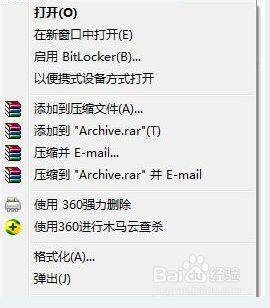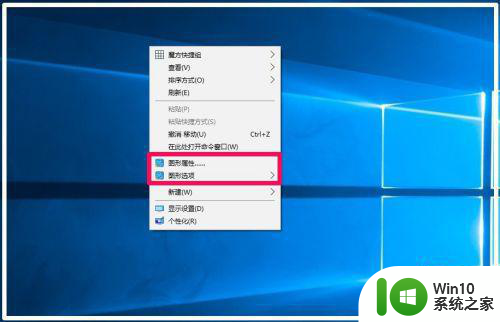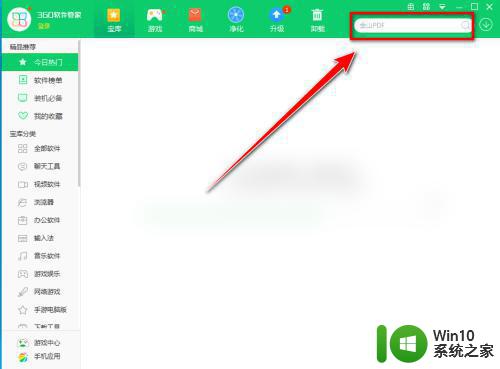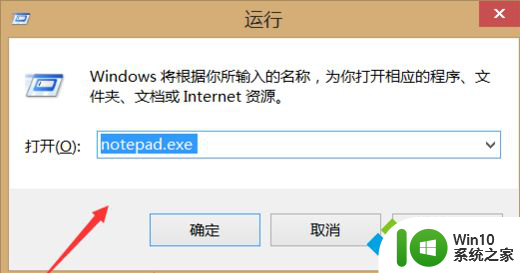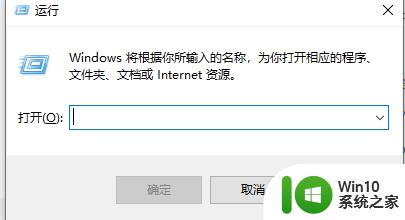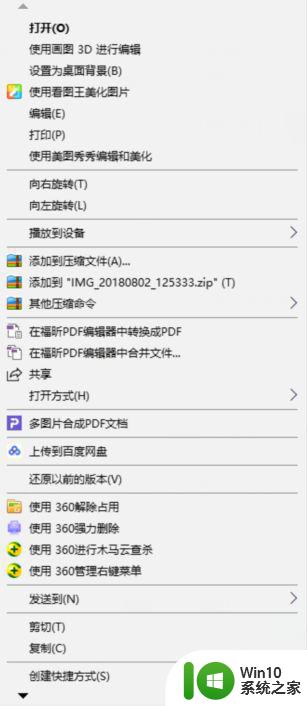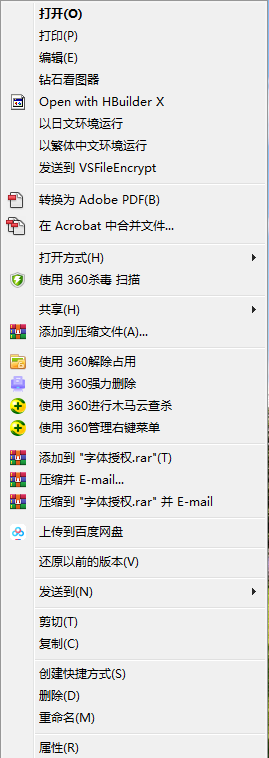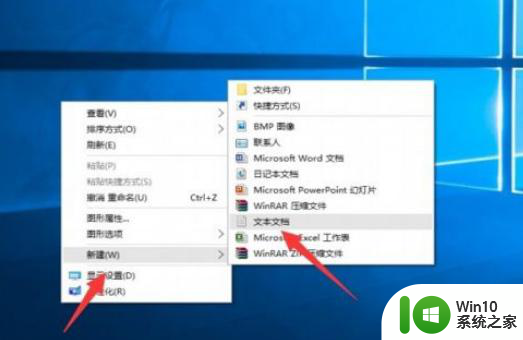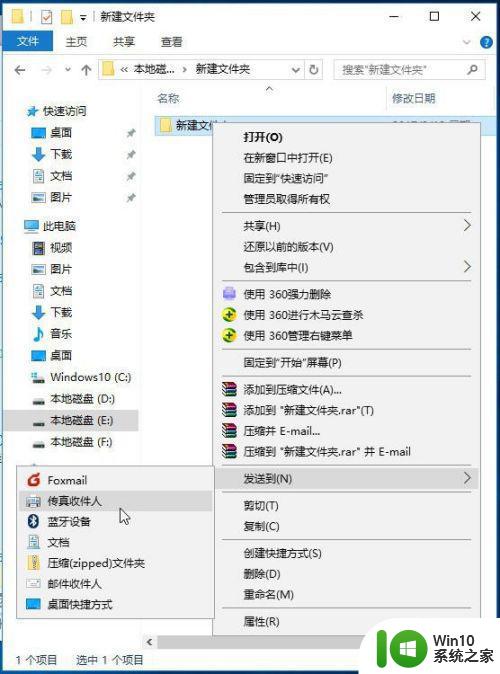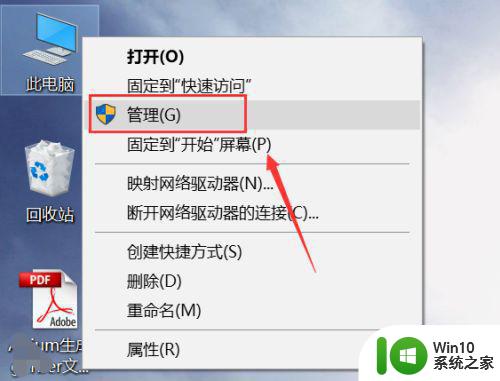Win10右键菜单项中没有“图片查看器”选项的解决方法 Win10右键菜单项中没有“图片查看器”选项怎么办
更新时间:2023-04-10 10:49:30作者:jiang
Windows10系统右键点击菜单项竟然没看到“图片查看器”选项,没有图片查看器意味着看不了图片,其实图片查看器选项被隐藏,大家只要重新设置,Windows图片查看器又会重新显示的,下文详解操作步骤。
1、在Windows10系统中,我们右键点击图片,在打开方式菜单中,没有Windows图片查看器的菜单项。
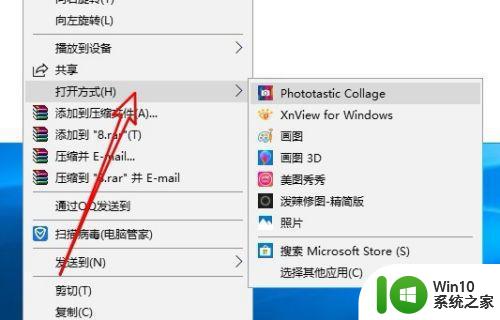
2、这时我们可以在桌面的空白位置点击右键,在弹出菜单中依次点击“新建/文本文档”的菜单项。
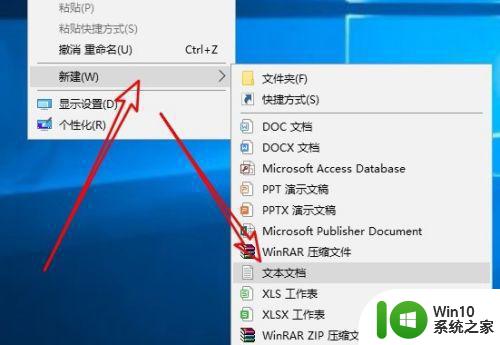
3、双击打开刚刚新建的文档,然后点击左上角的“文件”菜单。
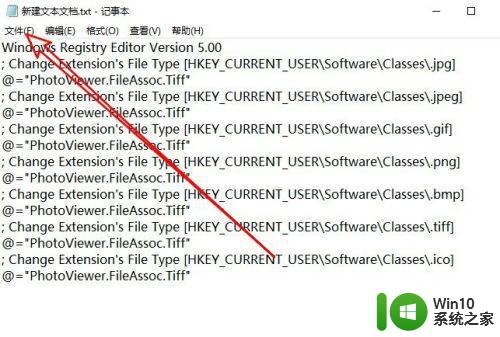
4、在弹出的菜单中我们点击“另存为”菜单项。
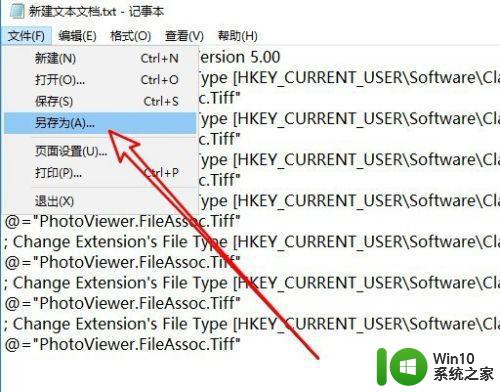
5、然后在打开的另存为窗口中,设置好保存文件名,最后点击确定按钮。
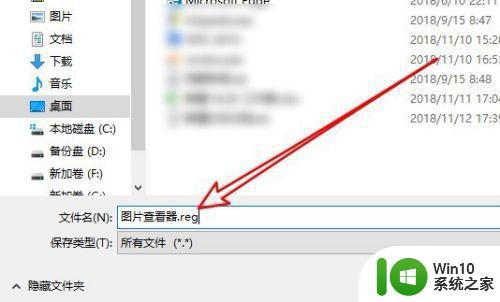
6、右键点击刚刚生成的文件,在弹出菜单中选择“合并”菜单项。
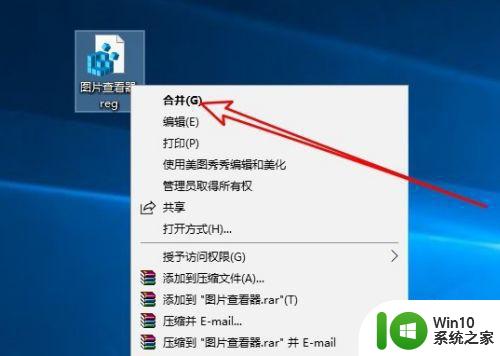
7、这时会弹出一个确认要合并的提示,点击“是”按钮即可。重新启动计算机后,就可以看到Windows图片查看器的菜单项了。
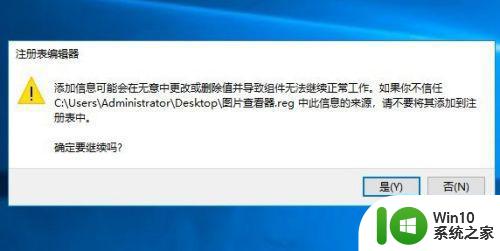
Windows图片查看器最新版是一款非常好用和优秀的自带图片查看软件,按照教程操作后,Win10右键菜单项又显示“图片查看器”选项。